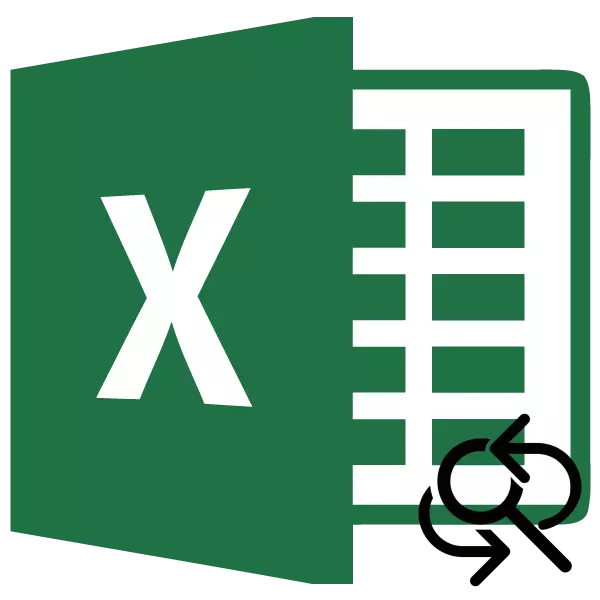
Hujjatda siz bitta belgi (yoki belgilar guruhini) boshqasiga almashtirishingiz kerak bo'lgan holatlar mavjud. Buning sabablari Banal xatoligidan va masofaviy shablon yoki bo'sh joy bilan tugaydigan to'plam bo'lishi mumkin. Microsoft Excel-dagi belgilarni qanday almashtirishni bilib olaylik.
Belgilarni Excel-da almashtirish usullari
Albatta, bitta belgini boshqasiga almashtirishning eng oson usuli - bu qo'lda tahrirli hujayralar. Ammo, amaliy jihatdan shuni ko'rsatadiki, har doim ham bu usul keng miqyosli jadvallarda eng oson, bu erda belgilanishi kerak bo'lgan belgilar soni juda katta miqdorda erishishi mumkin. Hatto to'g'ri hujayralarni qidirish juda ko'p vaqt sarflanishi mumkin, ularning har birini tahrirlash uchun sarflangan vaqtni eslatib o'tishi mumkin emas.Yaxshiyamki, Excel dasturi "toping va almashtiring" vositasi mavjud bo'lib, ular kerakli hujayralarni tezda topishga yordam beradi va ulardagi belgilarni almashtiradi.
O'zgartirish bilan qidirish
Ushbu belgilar maxsus o'rnatilgan dasturiy dasturdan so'ng boshqa serial va belgilar to'plamini (raqamlar, so'zlar, belgilar va boshqalar) almashtirishni o'z ichiga oladi.
- Tahrirlash sozlamalari blokida "Uy" yorlig'ida joylashgan "Home" yorlig'ida joylashgan tugmachani bosing. Ushbu ro'yxatdan so'ng paydo bo'lgan ro'yxatda biz "almashtirish" ga o'tishga o'tishimiz kerak.
- "Topish va almashtiring" oynasi almashtirish oynasida ochiladi. "Topish" maydonida biz topishni va almashtirishni xohlagan raqam, so'z yoki belgilarni kiritamiz. Maydonda "O'chirish" dagi maydonda almashtirish uchun ma'lumotlar yozuvini bajaring.
Ko'rinib turibdiki, deraza ostidagi tugmachalar mavjud - "Hamma narsani almashtiring" va "Hammasini toping" va "Keyingi" va "Keyingi" tugmachasini "almashtiring" tugmachasini bosing. "Keyingi" tugmachasini bosing.
- Shundan so'ng, hujjatni qidirish kerak. Odatiy bo'lib, qidiruv yo'nalishi qatorga kiradi. Kursor birinchi natijada bir borishni to'xtatadi. Hujayra tarkibini almashtirish uchun "almashtirish" tugmasini bosing.
- Ma'lumot qidiruvini davom ettirish uchun biz "Keyingi" tugmasini bosing. Xuddi shu tarzda, biz quyidagi natijalarni o'zgartiramiz va boshqalarni o'zgartiramiz.
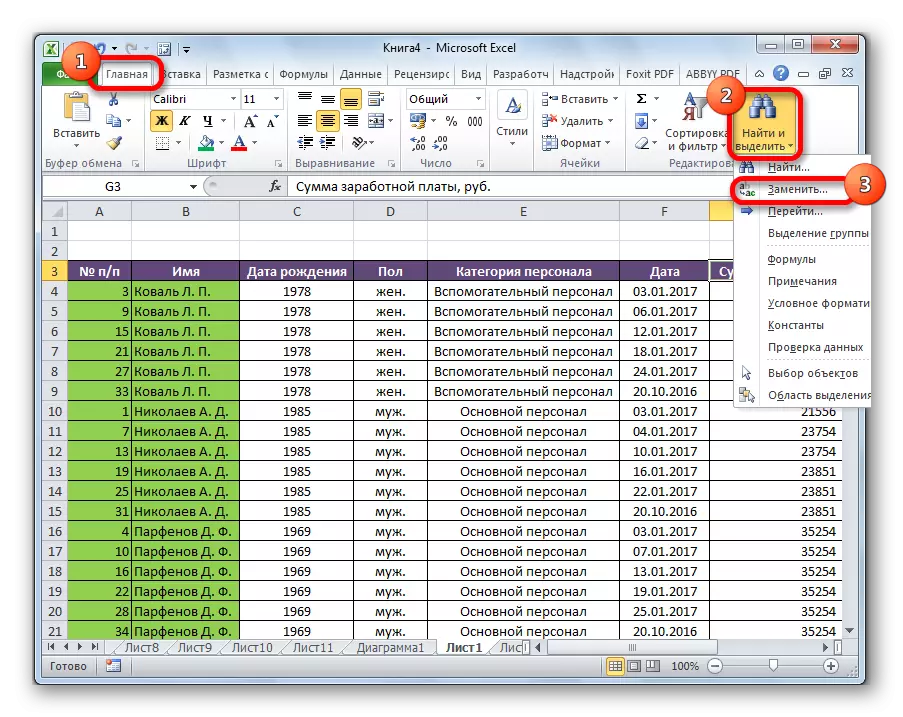
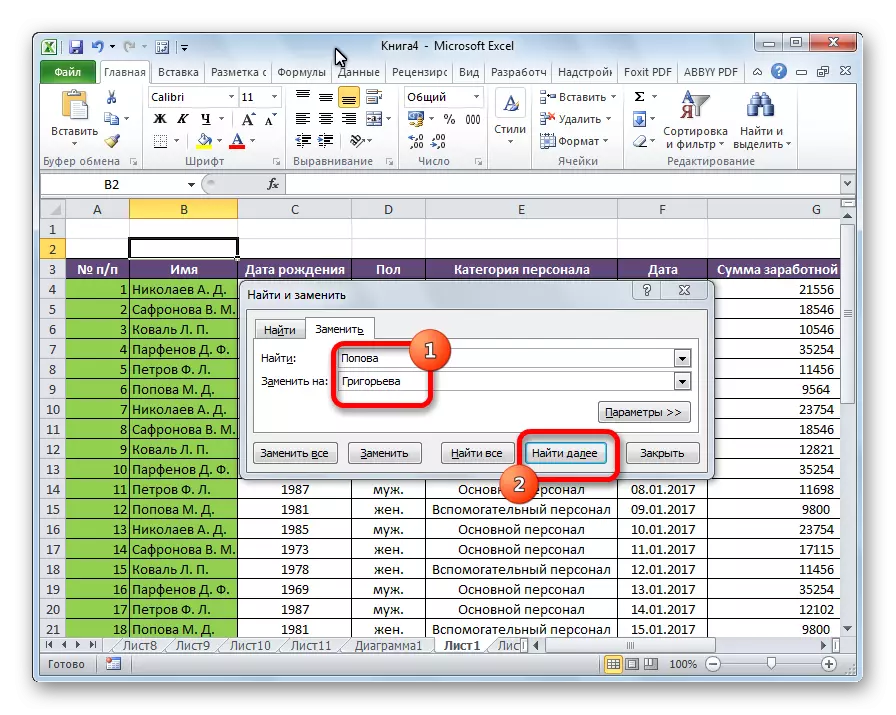
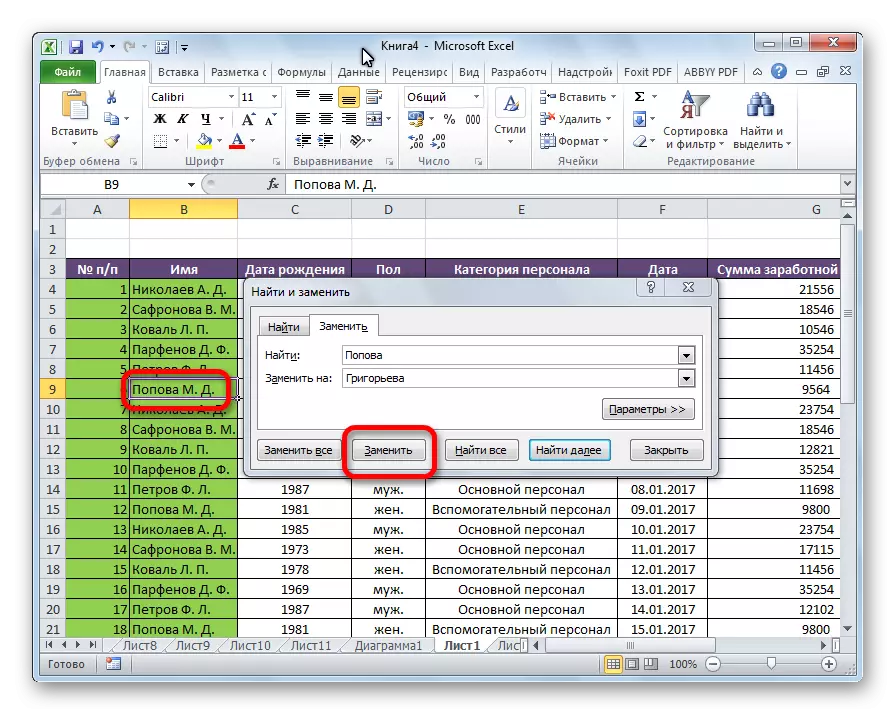
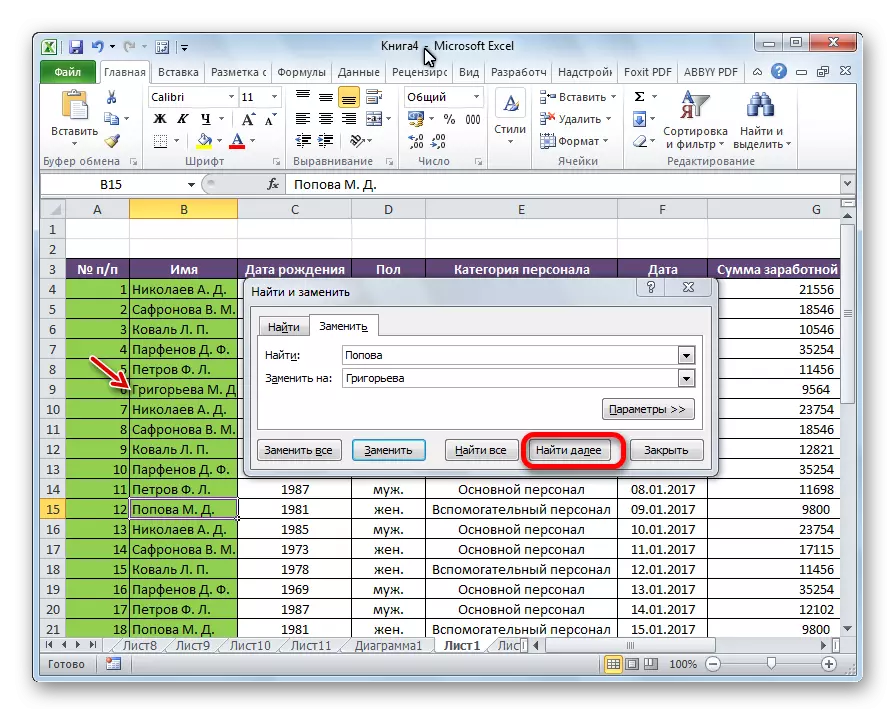
Darhol natijalarni qoniqarli bo'lgan barcha natijalar topishingiz mumkin.
- Qidiruv so'roviga kirgandan so'ng va belgilarni almashtirishdan so'ng, "Hammasini topish" tugmasini bosing.
- Barcha tegishli hujayralarni qidiring. Ularning qiymatidagi va har bir hujayra manzili ko'rsatilgan ro'yxatlari oynaning pastki qismida ochiladi. Endi siz almashtirishni xohlagan har qanday kataklarni bosishingiz va "almashtirish" tugmasini bosing.
- Qiymatni almashtirish amalga oshiriladi va foydalanuvchi qayta protsedura uchun natijani qidirish uchun qidiruv natijalarini davom ettirishni davom ettirishi mumkin.
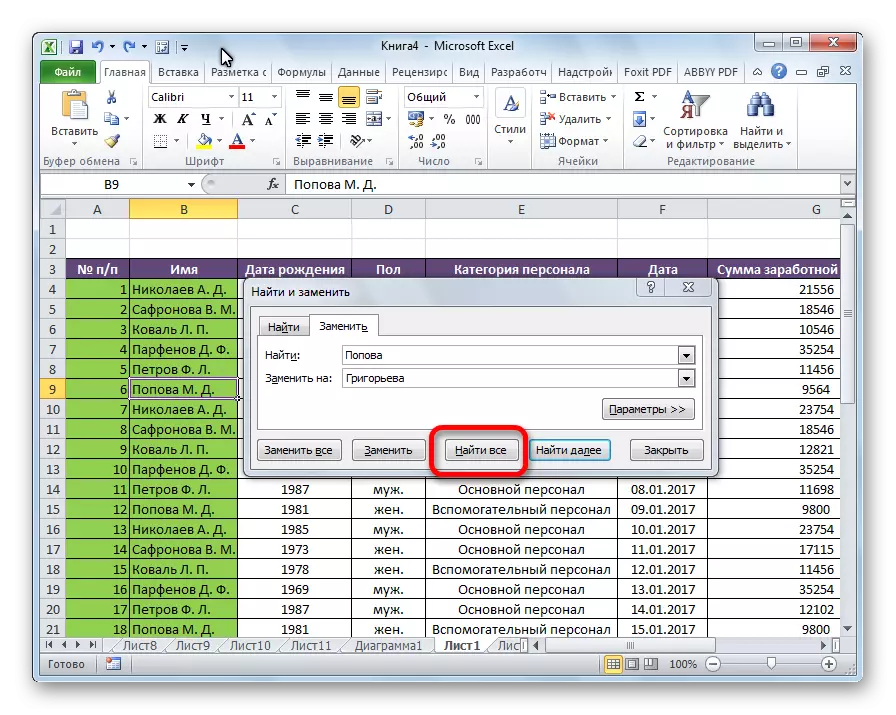
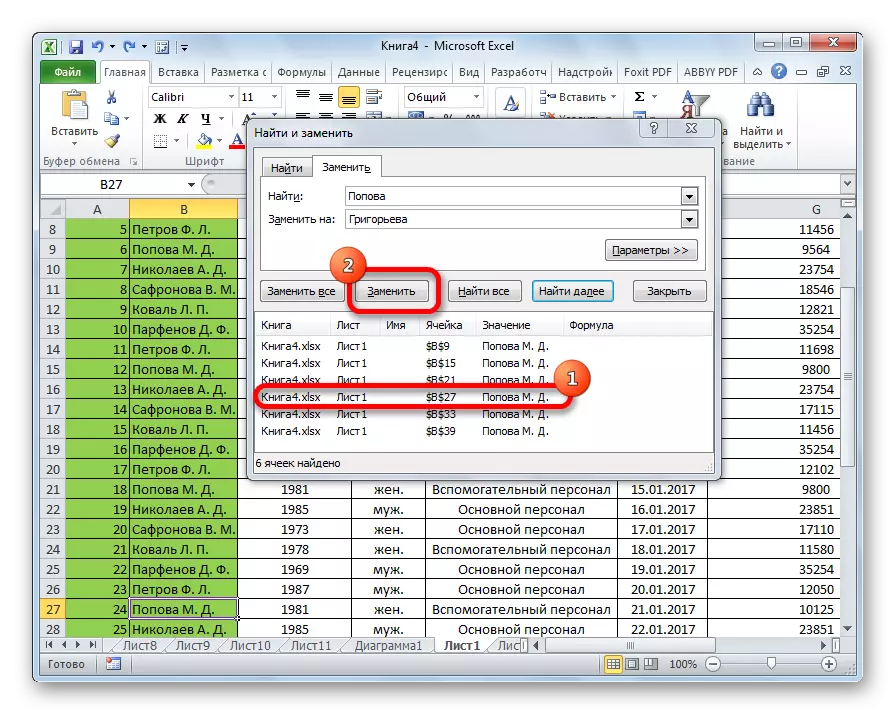
Avtomatik almashtirish
Siz avtomatik ravishda faqat bitta tugmachani almashtirishingiz mumkin. Buning uchun, almashtiriladigan qiymatlarni kiritgandan so'ng va almashtirish qilingan qiymatlar kiritilgan qiymatlar "Hammasini almashtirish" tugmasini bosing.
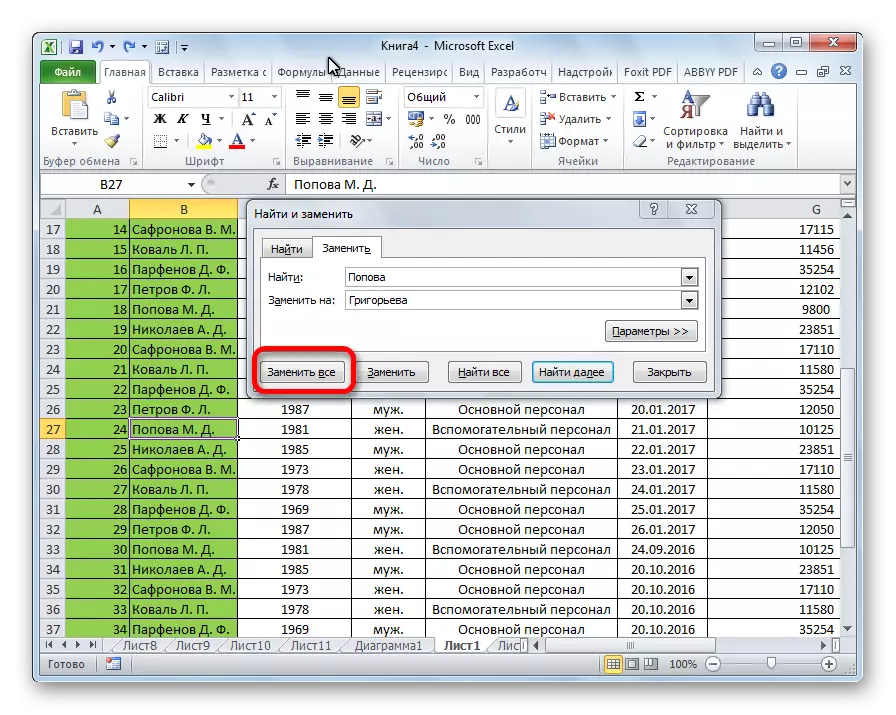
Jarayon deyarli bir zumda amalga oshiriladi.
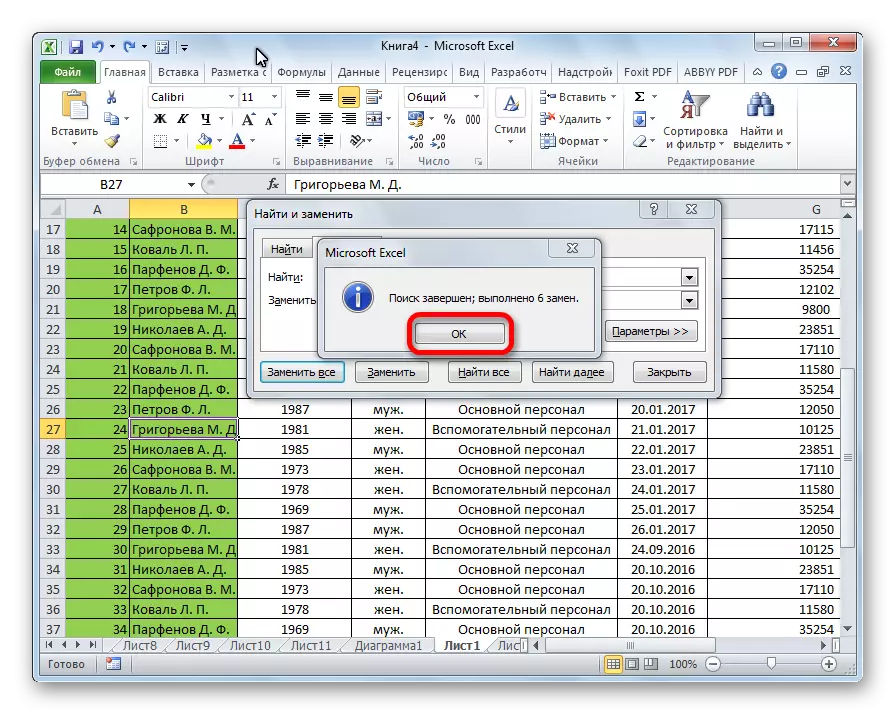
Ushbu usulning ijobiy tomoni - tezlik va qulaylik. Asosiy minus shundaki, kiritilgan belgilar barcha hujayralarda almashtirish kerakligiga ishonch hosil qilishingiz kerak. Agar avvalgi holatlarda o'zgartirish uchun kerakli hujayralarni topish va tanlash mumkin bo'lsa, unda ushbu parametrdan foydalanganda, bunday imkoniyat chiqarib tashlansa.
Dars: Qanday qilib Excel-dagi nuqtai nazarni almashtirish kerak
Qo'shimcha variantlar
Bundan tashqari, qo'shimcha qidiruv va qo'shimcha parametrlar uchun kengaytirilgan qidiruv va almashtirish mavjud.
- Oynani "Topish va almashtirish" da "almashtirish" tugmachasida bo'lish, parametrlarni bosing.
- Qo'shimcha parametrlarning ochilgan oynasi. Bu qidiruv oynasi uchun deyarli bir xil. Faqatgina farq - bu "Yoqish" blokirovka qilish blokining mavjudligi.

Oynaning pastki qismi ma'lumotlarni qidirish uchun javobgardir, ularni almashtirish kerak. Bu erda siz qaerda qidirish (varaqda yoki butun kitobda) va qanday qidirish kerak (yoki ustunlar bo'yicha). Odatdagi qidiruvdan farqli o'laroq, almashtirishni qidirish faqat formulalar, ya'ni hujayralar qatorida, hujayralarni tanlash paytida ko'rsatilgan qiymatlar bilan amalga oshirilishi mumkin. Bundan tashqari, nazorat qutilarini o'rnatish yoki olib tashlash orqali, harflar bilan ishlayotganda, hujayralarga aniq muvofiqlikni izlashda hisobga olishni aniqlay olamanmi?
Bundan tashqari, siz formatni qidirish uchun siz ham aniqlashingiz mumkin. Buning uchun "Format" variantini "Format" tugmachasini bosing.
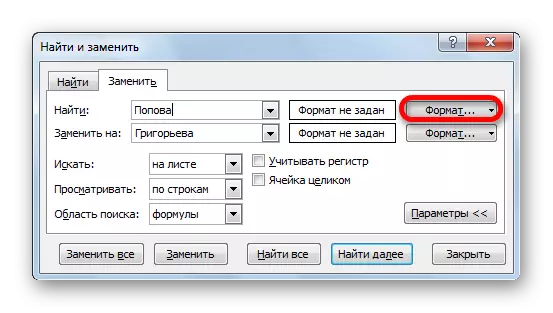
Shundan so'ng, siz qidiruv hujayralarining formatini belgilashingiz mumkin bo'lgan deraza ochiladi.
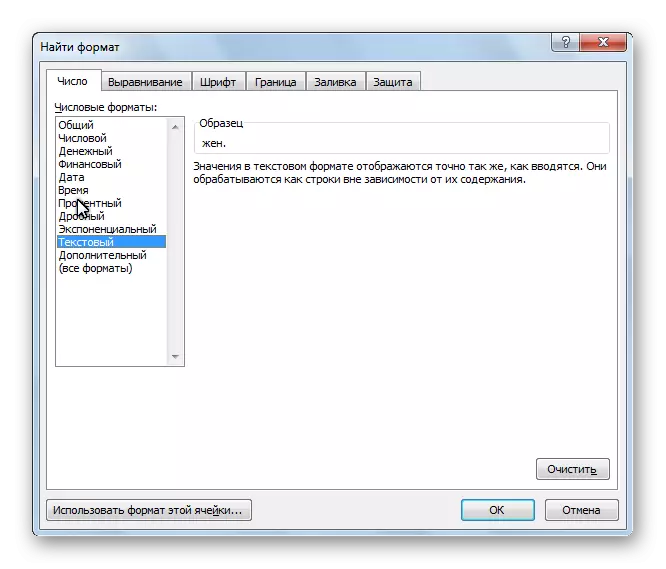
Qo'shish qiymatining yagona sozlamasi bir xil hujayra formatidir. Sotib olingan qiymat formatini tanlash uchun biz "almashtirish ..." parametrining qarama-qarshi bo'lgan bir xil ismning tugmachasini bosamiz.
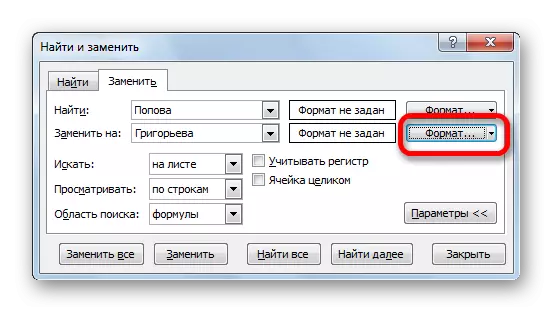
Bu avvalgi ishdagi kabi bir xil oynani ochadi. Ma'lumotlar almashtirgandan so'ng hujayralar qanday formatlangan bo'lsa, u o'rnatiladi. Siz tekislash, raqamli formatlar, hujayra ranglari, chegaralari va boshqalarni o'rnatishingiz mumkin.
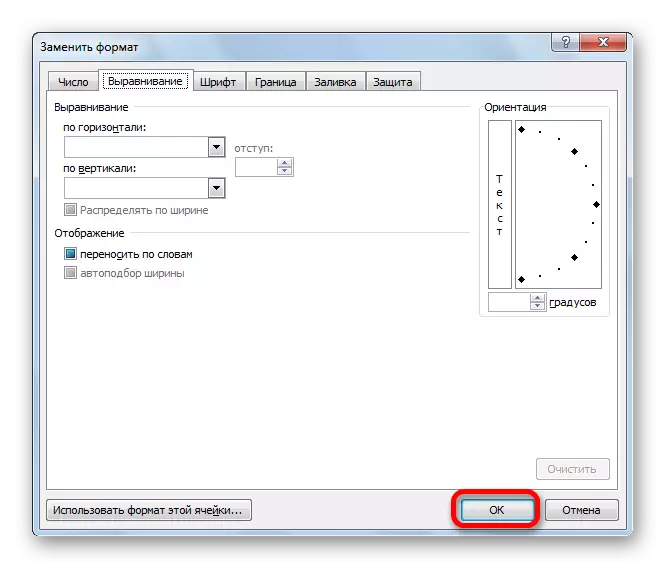
Shuningdek, "format" tugmachasi ostida ochiladigan ro'yxatdan tegishli elementni bosish orqali siz bir xil formatni varaqdagi har qanday tanlangan kameraga o'rnatishingiz mumkin, bu uni ta'kidlash kifoya.
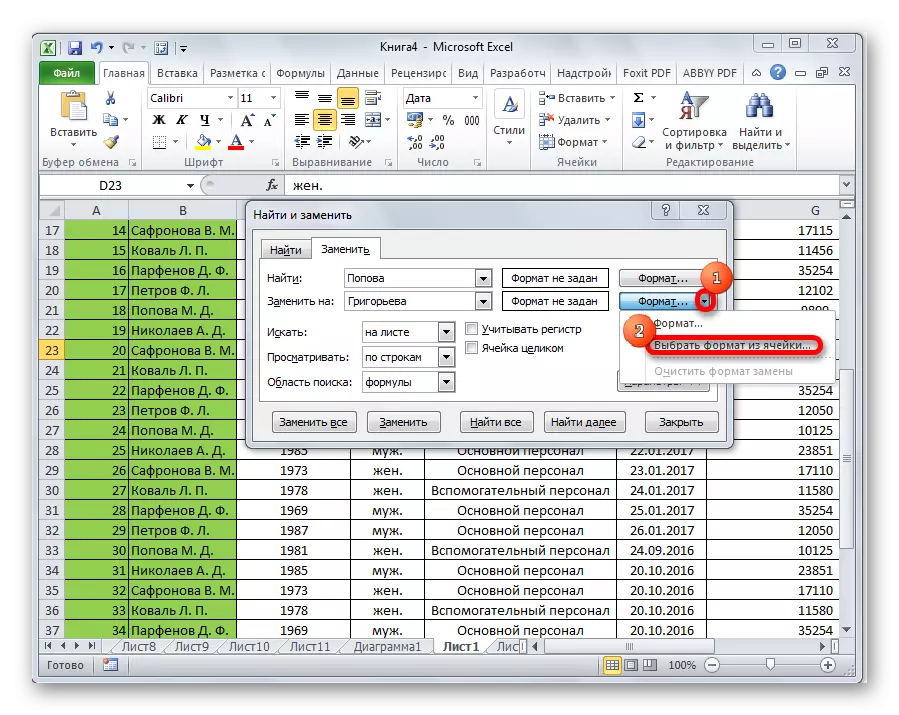
Qo'shimcha qidiruv cheklovi hujayralar oralig'ini ko'rsatadigan bo'lishi mumkin, ular orasida tanlanadi va almashtiriladi. Buning uchun kerakli diapazonni qo'lda ta'kidlash kifoya.
- Tegishli qiymatlarni kiritish uchun "toping" va "O'chirish ..." dada unutmang. Barcha sozlamalar ko'rsatilgan bo'lsa, protsedurani bajarish usulini tanlang. Yoki "Hammasini almashtirish" tugmachasini bosing va almashtirish avtomatik ravishda, yoki "Hammasini top" tugmachasini bosing va algoritmga muvofiq har bir hujayrada alohida algoritmni bosing.
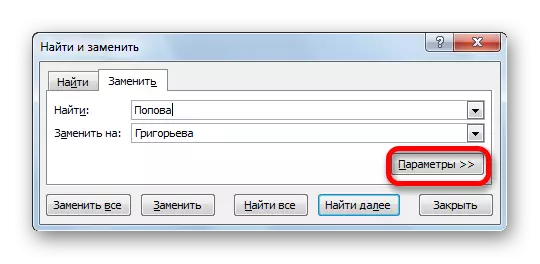

Dars: Qanday qilib Excel-da qidirishni amalga oshirish kerak
Ko'rinib turibdiki, Microsoft Excel stollarda ma'lumotlarni qidirish va almashtirish uchun juda funktsional va qulay vositani taqdim etadi. Agar siz aniq ifodaga mutlaqo bir xil turga almashtirishingiz kerak bo'lsa, shundan keyingina bitta tugmachani bosish orqali amalga oshirilishi mumkin. Agar namuna batafsilroq bajarilishi kerak bo'lsa, unda ushbu xususiyat ushbu jadvalda to'liq ta'minlanadi.
